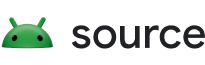Администрирование устройства
Тест: Cts Verifier > Администрирование устройств > Тест на атаку администратора устройства
-
com.android.cts.verifier.admin.tapjacking.DeviceAdminTapjackingTestActivity
Тест открыт для интерпретации, если он ведет себя так, как ожидалось, или нет. Кнопки можно нажимать через наложение, но это может привести к неясному описанию.
Кнопка активации администратора должна быть отключена и не должна регистрировать никаких нажатий.
Невозможно активировать приложение администратора устройства, но отображается всплывающее окно . Поскольку поверх этих параметров отображается другое приложение, Настройки не могут отреагировать на ваше действие. Следовательно, нажатие регистрируется, и все еще возможно нажать «Отмена» и нажать «Удалить приложение» .
Ниже приведены ожидаемые результаты для Шага 3.
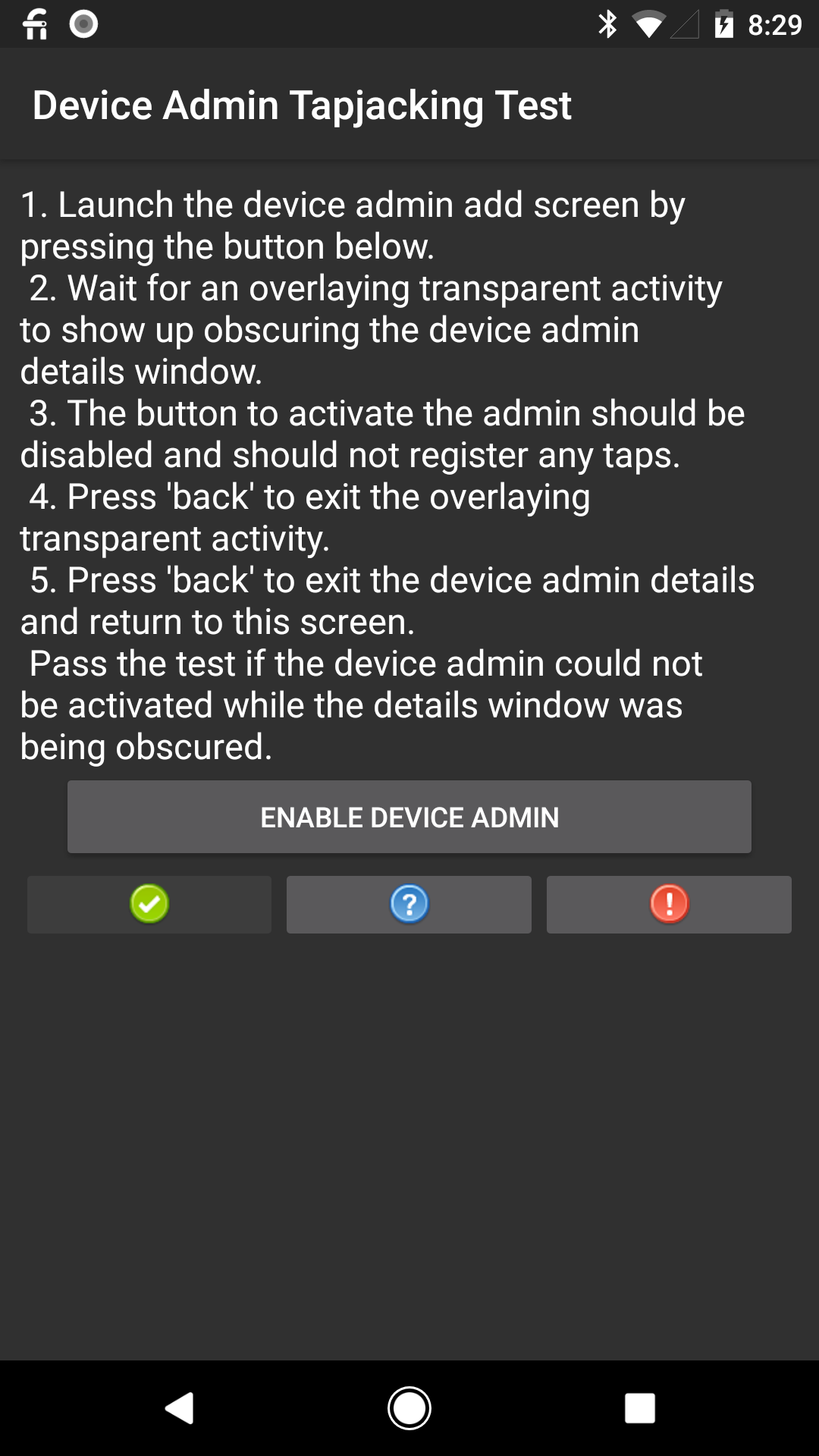 | 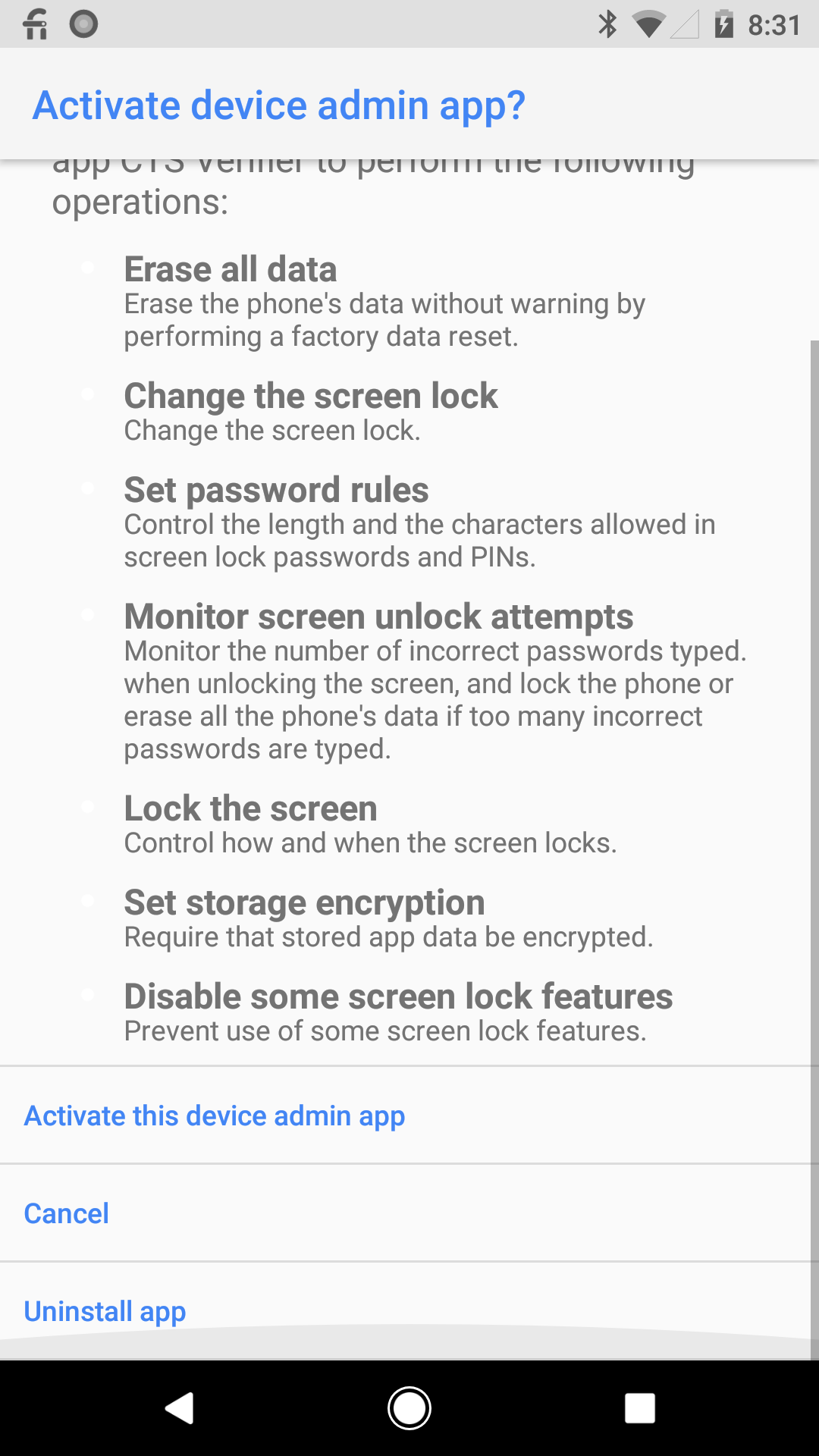 | 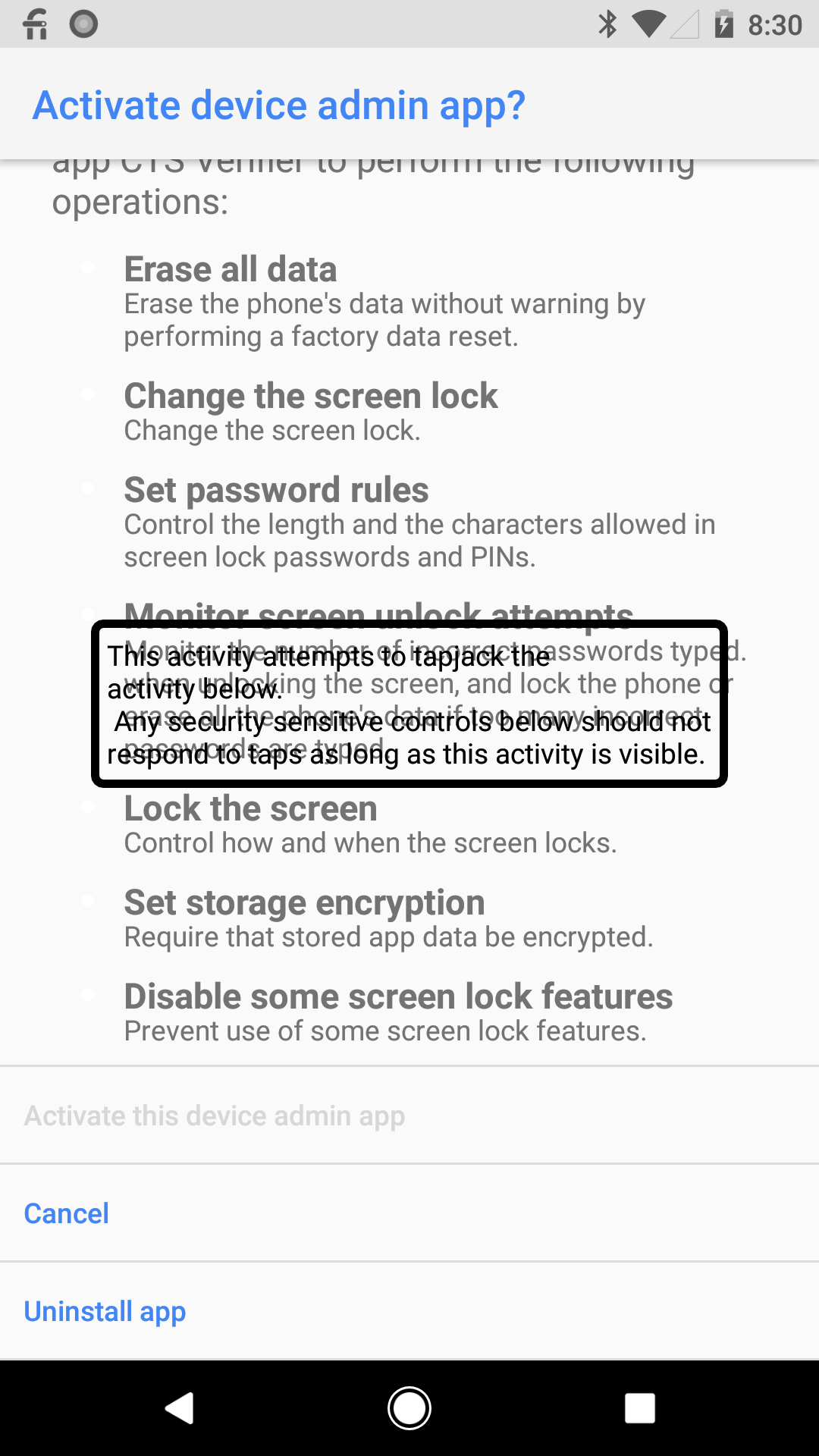 |
| 3. Нажмите [ВКЛЮЧИТЬ АДМИНИСТРАТОР УСТРОЙСТВА] | 3.1. [Активировать приложение администратора этого устройства] включено. | 3.2. [Активировать приложение администратора этого устройства] отключено. |
Рисунок 1. Ожидаемые результаты теста администрирования устройства.
Тест сопутствующего устройства
Тест сопутствующего устройства — com.android.cts.verifier.companion.CompanionDeviceTestActivity .
После выбора устройства в списке и нажатия кнопки «ОК» может быть неясно, корректно ли завершился тест.
Ожидаемые результаты смотрите ниже.
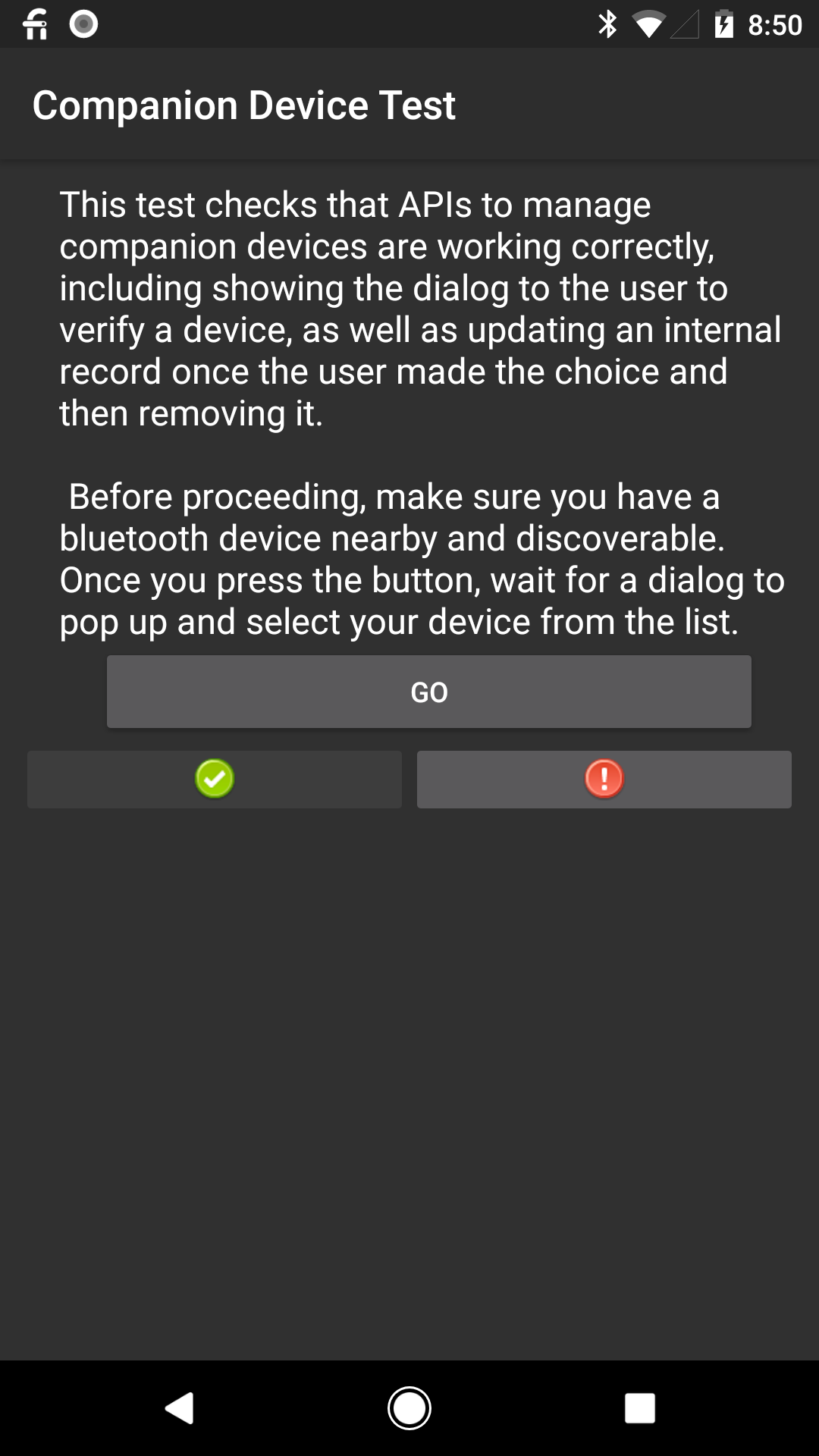 | 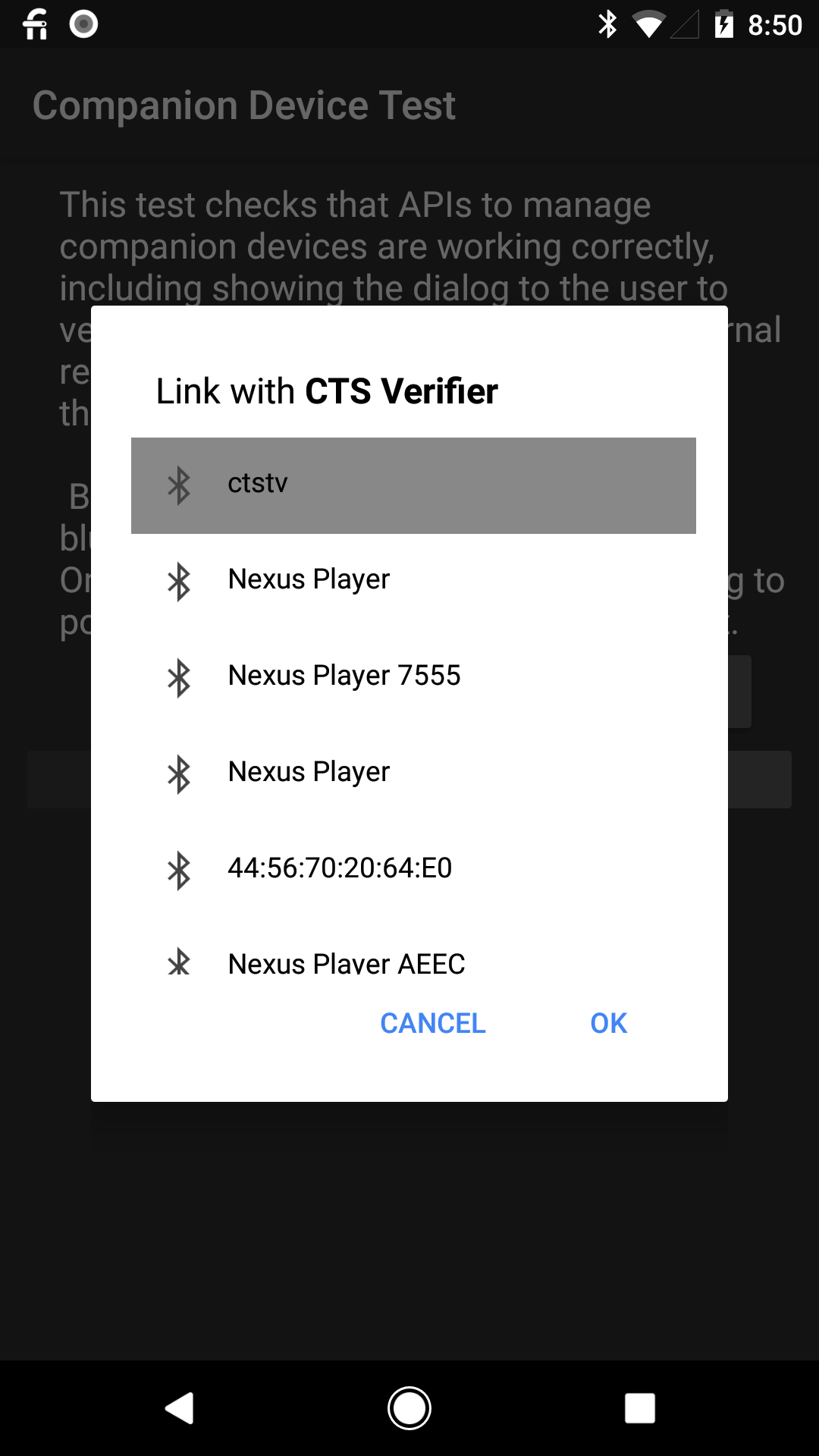 | 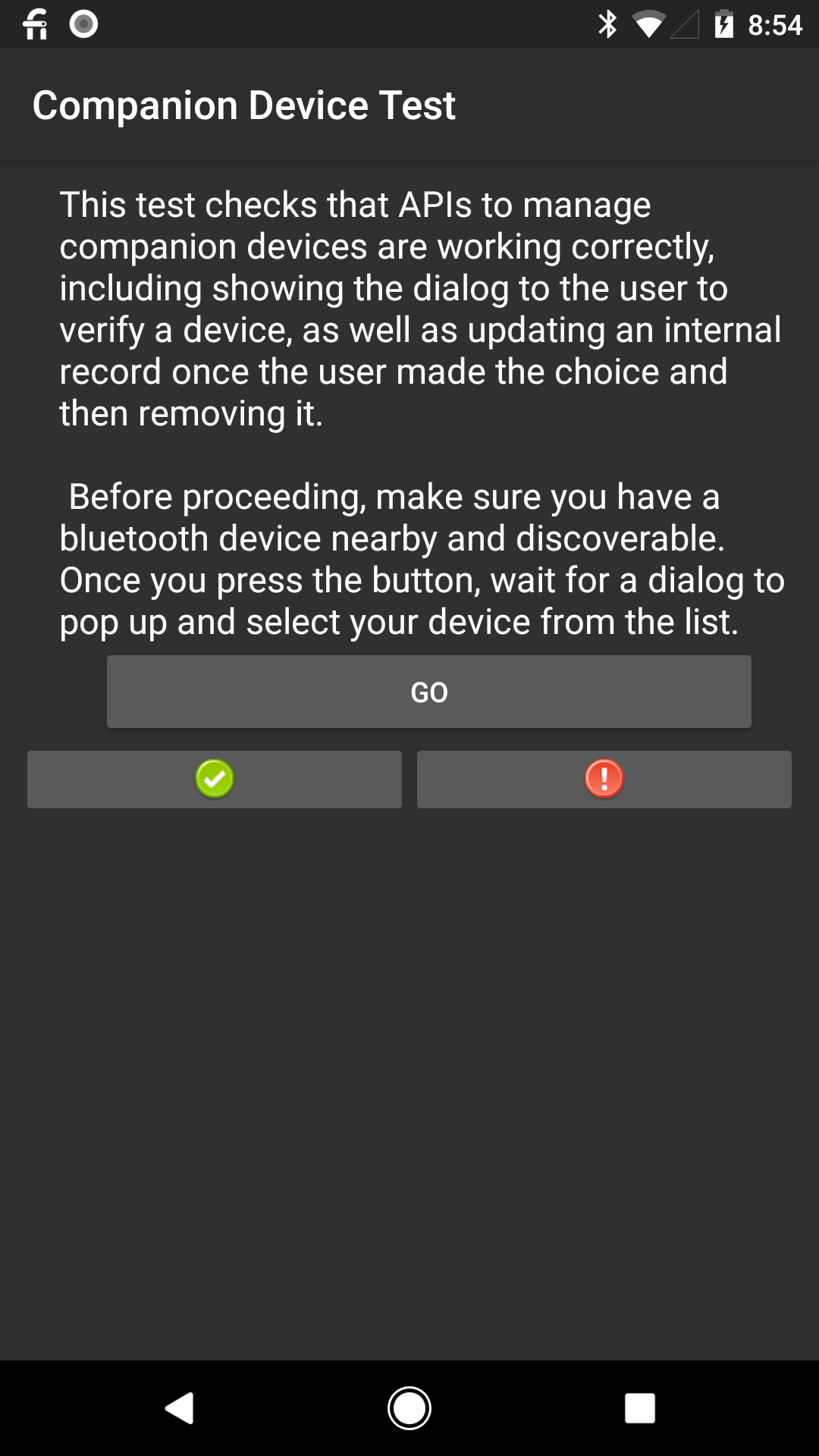 |
| 1. Нажмите [ПЕРЕЙТИ] | 2. Выберите устройство BT. | 3. Нажмите [Пройти] |
Рисунок 2. Ожидаемые результаты теста сопутствующего устройства.
Тест трансляции голосовой почты
Тест трансляции голосовой почты — com.android.cts.verifier.voicemail.VoicemailBroadcastActivity .
Чтобы отправить голосовое сообщение на телефон, позвоните на устройство, отклоните вызов на устройстве и оставьте голосовое сообщение.
Визуальная голосовая почта — это способ отправки на устройство аудиоданных и подробной информации о входящих голосовых сообщениях вместо простой отправки SMS-сообщения с индикатором ожидающего сообщения** (MWI) .
Тест проверяет поведение при получении MWI, и если используется визуальная голосовая почта, оператор может не отправить MWI и помешать тесту, поэтому ее необходимо отключить.
Тест USB-аксессуаров/устройств
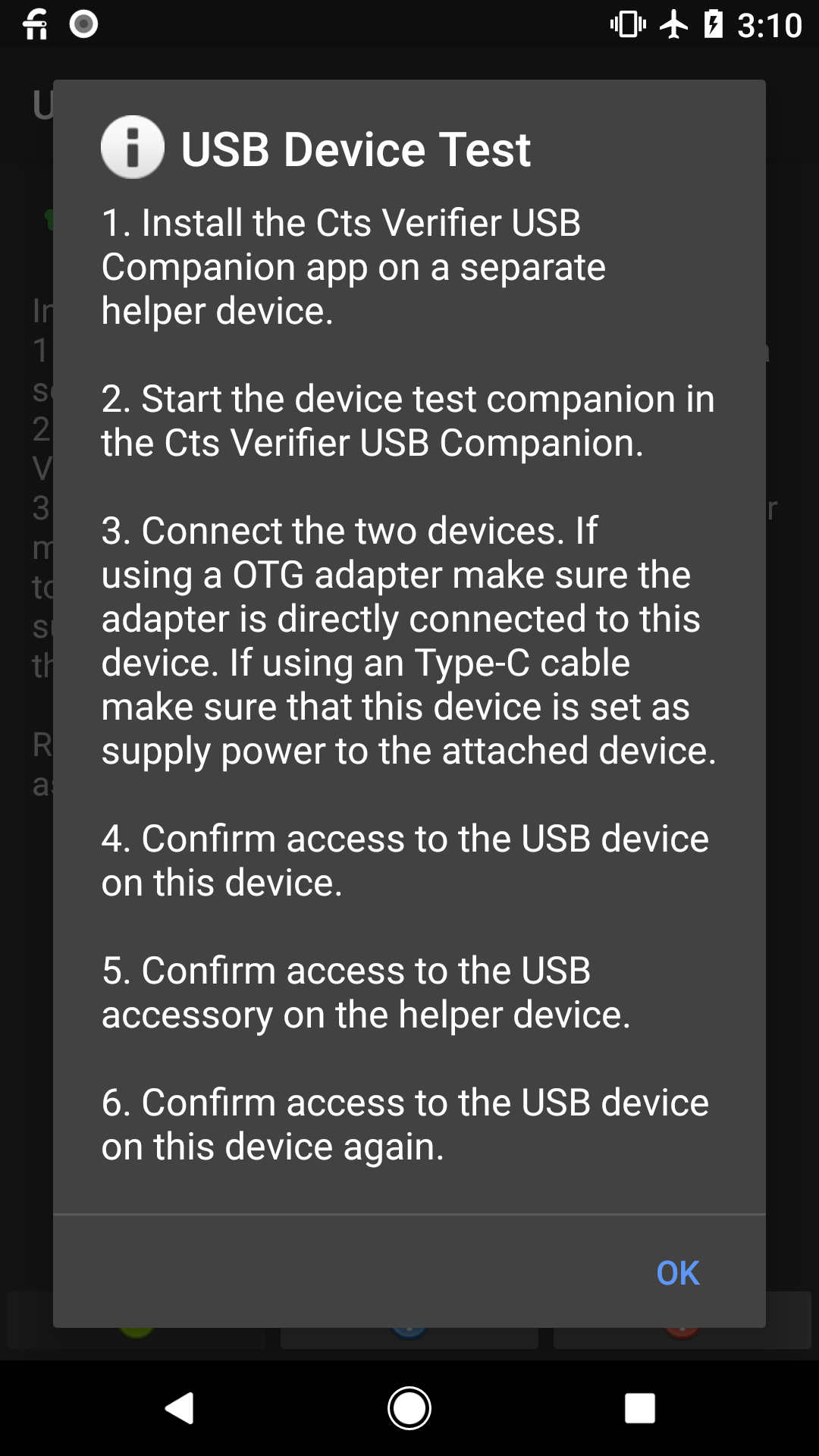
Рисунок 3. Инструкции по тестированию трансляции голосовой почты.
Конкретные инструкции по предотвращению ненадёжного поведения:
- Установите CtsVerifier.apk на DUT
- Установите CtsVerifierUSBCompanion.apk на Pixel
- Убедитесь, что все USB-кабели отключены.
- Запустите CtsVerifierUSBCompanion на Pixel и выберите приложение для проверки аксессуаров.
- Запустите CtsVerifier на DUT и выберите тест USB-аксессуара.
- Подключите OTG-адаптер к Pixel, а затем подключите DUT через кабель USB-A(male)-C.
- Утвердите диалоги подключения в следующем порядке:
- Пиксель
- ДУТ
- Пиксель
- Дождитесь завершения теста.
Тест обнаружения динамического датчика
Каждый производитель устройства может решить, поддерживать ли API ( isDynamicSensorDiscoverySupported ).
Если устройство поддерживает API, производителю устройства необходимо найти внешний датчик, который можно использовать для прохождения теста. Производителю устройства необходимо найти устройство для подключения к своему устройству для тестирования динамических датчиков.
Если производитель устройства не может найти устройство, можно использовать следующую настройку.
- Приобретите плату разработки TI EK-TM4C123GXL.
Вариант 1
Вариант 2 Загрузите и установите lm4tools.
Для Linux/Mac выполните:
cd /tmp git clone https://github.com/utzig/lm4tools.git cd lm4tools make sudo PREFIX=/usr make installДля Windows вы можете использовать LMFlash напрямую от TI, что позволяет выполнять прошивку из графического интерфейса.
Получите предоставленный Google двоичный файл под названием
usb_sensor_dummy_accel.bin.Установите переключатель на плате в режим ОТЛАДКИ и подключите кабель USB micro к порту с маркировкой DBG.
Выполните следующую команду:
lm4flash -v -E usb_accel_dummy.binПРИМЕЧАНИЕ: Если возникли проблемы с правами доступа, запустите с помощью
sudoПосле завершения прошивки отсоедините кабель USB micro от порта DBG, переведите переключатель, который использовался ранее, обратно в положение DEVICE, а затем вставьте один конец кабеля USB micro в слот USB с надписью DEVICE. Другой конец кабеля должен быть подключен непосредственно к вашему устройству.
Теперь вы можете выполнить этот тест CTS-V, который должен обнаружить и использовать устройство, которое вы только что подключили, в качестве поддельного акселерометра.
Тест удаления администратора устройства
Для этого теста может потребоваться ручная установка CtsEmptyDeviceAdmin.apk на устройство сначала с хоста через adb .
Например, adb install CtsEmptyDeviceAdmin.apk .
Используйте CTS Verifier > Администрирование устройств > Тест удаления администратора устройства .
Он должен обнаружить, что приложение установлено, и выполнить другие шаги.
Захват содержимого для заметок Тесты
Начиная с Android 14, если OEM-производитель решает включить роль NOTES , OEM-устройство должно пройти новый тест Capture Content for Notes CTS-V.
Тест Capture Content for Notes находится в CaptureContentForNotesVerifierActivity.java и находится в категории FEATURES , как показано на следующем рисунке:
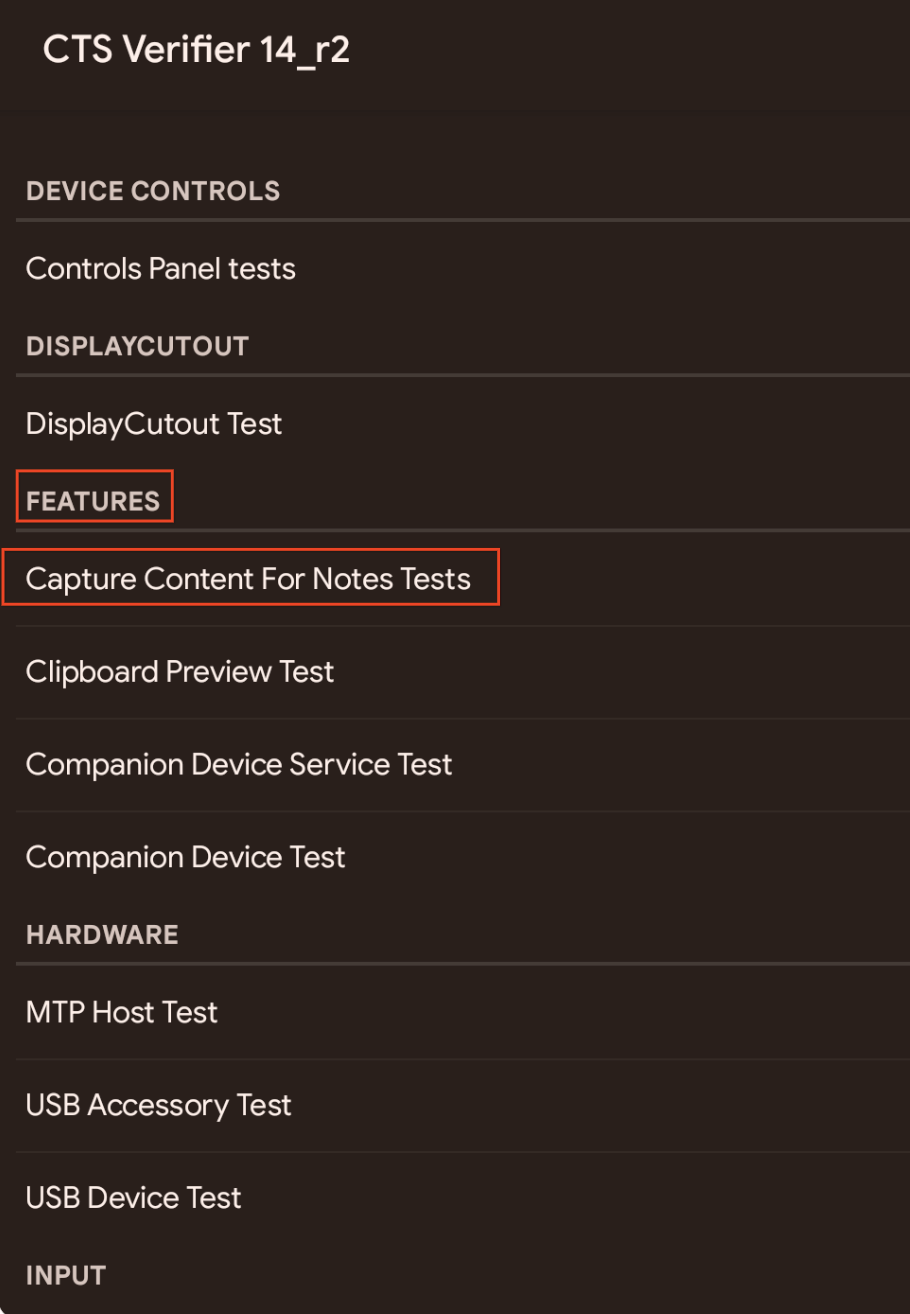
Рисунок 4. Тест «Захват контента для заметок» в пакете CTS-V.
Тест Capture Content for Notes проверяет следующие API:
-
Intent#ACTION_LAUNCH_CAPTURE_CONTENT_ACTIVITY_FOR_NOTE -
Intent#EXTRA_CAPTURE_CONTENT_FOR_NOTE_STATUS_CODE -
android.permission.LAUNCH_CAPTURE_CONTENT_ACTIVITY_FOR_NOTE -
StatusBarManager#canLaunchCaptureContentActivityForNote
Перед выполнением теста «Захват контента для заметок» выполните следующие действия:
Убедитесь, что на устройстве включена роль
NOTES. Если вы видите опцию Notes в разделе Default apps в окне Apps Settings, рольNOTESвключена.Если устройство поддерживает роль
NOTES, запустите приложение для создания заметок по умолчанию в плавающем окне многозадачности. Вы можете сделать это через точку входа ярлыка виджета на главном экране или действие периферийного устройства, например кнопку на стилусе.Установите
CtsDefaultNotesApp, как описано вREADME.
При проведении теста придерживайтесь следующих рекомендаций:
- Если роль
NOTESотключена, список тестов пуст, и тест позволяет пользователям пропустить тест. Нажмите зеленую кнопку пропуска, чтобы пропустить тест. Если роль
NOTESвключена, зеленая кнопка «Пройти» отключена, а тесты присутствуют в списке тестов, как показано на следующем рисунке: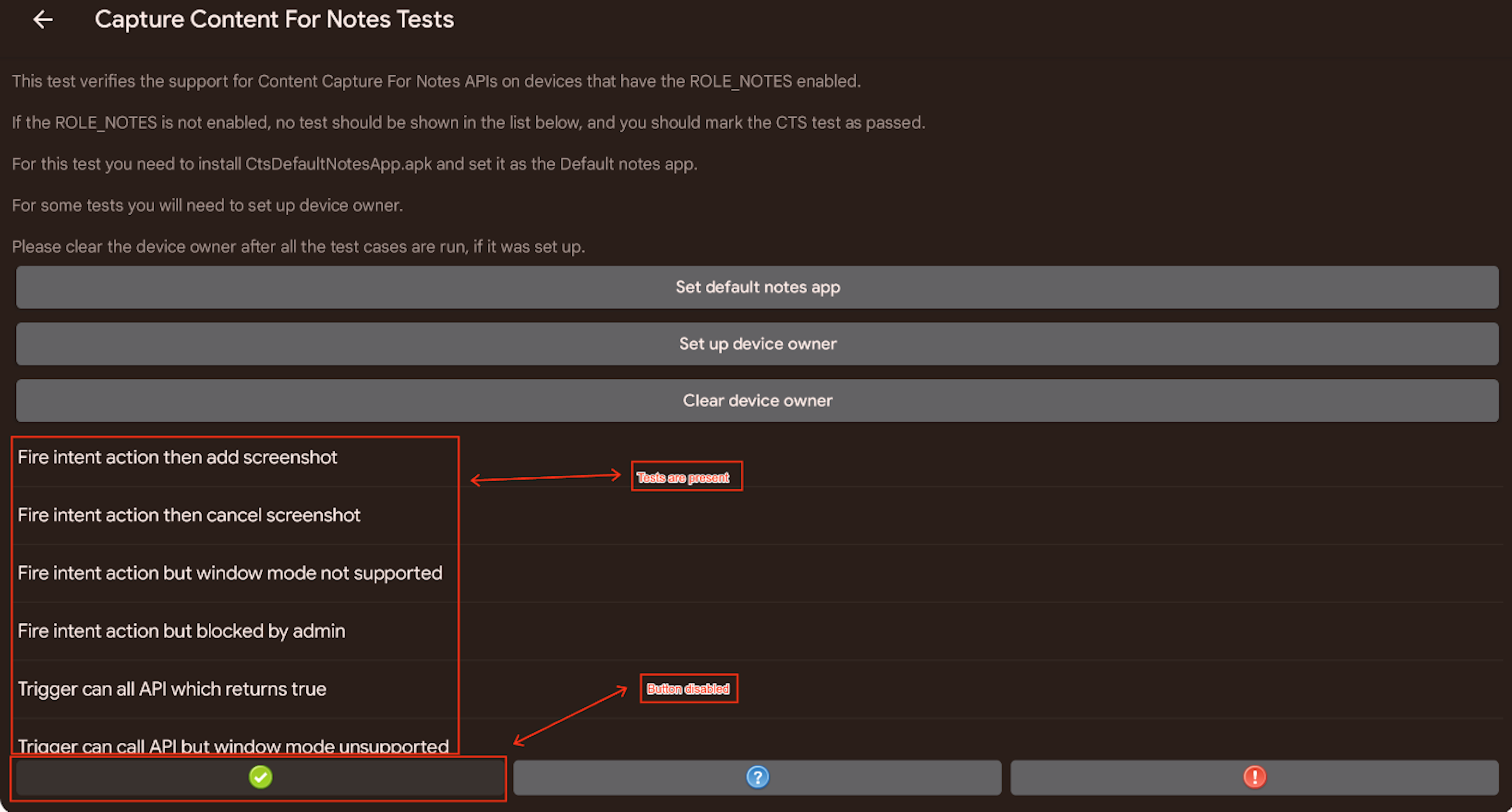
Рисунок 5. Тест захвата содержимого для заметок при включенной роли
NOTES.Выполните тестовый набор Capture Content for Notes следующим образом:
Пройдите каждый тест и следуйте инструкциям.
Нажмите соответствующую кнопку:
- Нажмите зеленую кнопку «пройти», чтобы зафиксировать успех. Зеленая кнопка «пройти» активируется, когда все тесты пройдены.
- Нажмите красную кнопку «Провал», чтобы зафиксировать провал. Красная кнопка «Провал» активируется, если тест не пройден.